Administration des autorisations
1. L’écran par défaut (à
l’installation)
2. A quoi
sert cet écran, qu’est-ce qu’une autorisation ?
3. Comment
modifier une autorisation
4. Comment
créer une autorisation
5. Comment
effacer une autorisation
1. L’écran par défaut (à l’installation)
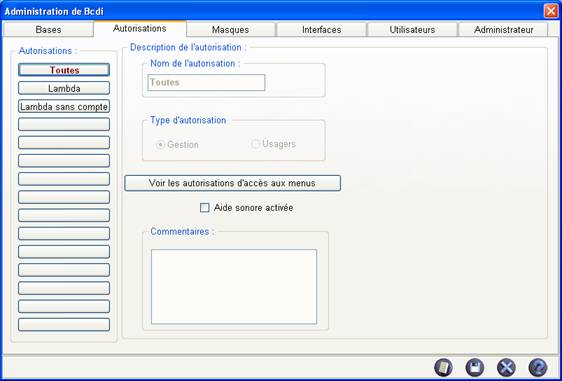
2. A quoi sert cet écran, qu’est-ce qu’une autorisation ?
Sous un nom, on va préparer un ensemble d’autorisations, par exemple, on autorise ou interdit le prêt, le catalogage, etc. Il est ainsi possible de paramétrer des « profils d’autorisations » très précis, correspondant à des tâches bien précises. Il peut être très utile de saisir aussi un commentaire qui sera affiché en « bulle » lorsqu’on passera le curseur de la souris sur le bouton d’une autorisation.
La première autorisation, TOUTES, n’est pas modifiable : TOUTES les fonctions de BCDI sont autorisées.
Toutes les autres autorisations sont paramétrables et sont définies par un type d’autorisation « Gestion « ou « Usager » (ces options grisées par défaut apparaissent dès qu’on clique sur une autorisation autre que « Toutes »)
3. Comment modifier une autorisation
Sélectionnez une autorisation en cliquant sur son bouton.
si le
type d’autorisation « Usager » est sélectionné,
voici l’écran de paramétrage simplifié qui apparaît :
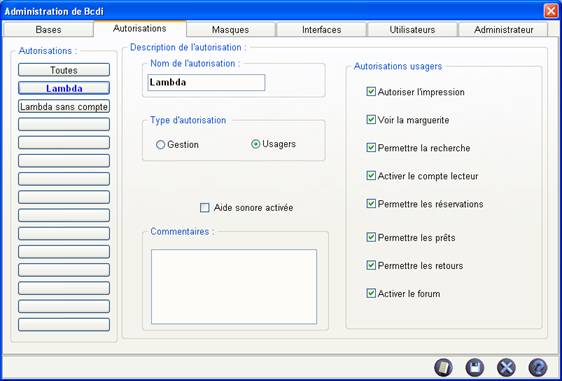
Il est donc très facile de définir les autorisations des usagers, il suffit de
cocher / décocher la liste des « Autorisations usagers ».
Attention ! Quelques remarques :
Si vous cochez « Permettre
les prêst », il est évident que le compte lecteur sera actif, même si vous
le décochez.
Si vous avez sélectionné une
interface de recherche html, si vous
décochez la recherche, plus rien ne sera accessible aux usagers (cette option
n’est donc à n’utiliser que si vous optez pour l’interface de recherche usager
« BCDI 3).
si le
type d’autorisation « Gestion » est sélectionné,
voici l’écran qui vous est proposé :

vous devez cliquer sur le bouton « Paramétrer les autorisations d’accès aux menus » : une documentation spécifique vous sera alors proposée.
N’oubliez pas d’enregistrer votre modification en cliquant sur le bouton
1. 
Comment créer une autorisation
Cliquez sur un bouton vide, donnez un nom à votre autorisation, puis choisissez le type d’autorisation « Gestion » ou « Usager ».
Paramétrez ensuite vos autorisations.
N’oubliez pas d’enregistrer votre création en cliquant sur le bouton :
![]()
2. Comment effacer une autorisation
Sélectionnez une autorisation en cliquant sur son bouton, puis cliquez sur le bouton :
![]()
3. Aide sonore
Cette option n’est utile que pour l’interface maternelle si elle est installée.